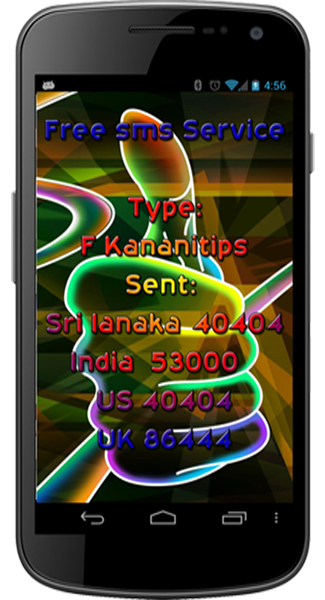கம்ப்யூட்டர் நம் வாழ்வின் இணையாக, தோழனாக, இன்றியமையாத ஓர் அங்கமாக மாறிவிட்டது. எம் உடல் நலனைப் பாதுகாப்பது போல இதனையும் பாதுகாக்க வேண்டியது அவசியமாகிறது.
அதற்கான சில குறிப்புகள்
01. ஆண்ட்டி வைரஸ்
கம்ப்யூட்டர் இயங்கும் போது எப்போதும் வைரஸ் தடுப்பு தொகுப்பு ஒன்று இயங்கிக் கொண்டே இருக்க வேண்டும். கட்டணம் செலுத்தியும், இலவசமாகவும் இந்த தடுப்பு தொகுப்புகளைப் பெறலாம். இவற்றை அவ்வப்போது அப்டேட் செய்து வைத்தல் மிக முக்கியமானது. அப்போதுதான், அன்றாடம் உருவாகும் வைரஸ்கள் மற்றும் கெடுக்கும், தகவல் திருடும் தொகுப்புகளிலிருந்து நம் கம்ப்யூட்டரைப் பாதுகாக்கலாம். இலவச தடுப்பு திட்டங்கள் பல கிடைத்தாலும்,
கீழ்க்கண்டவை நிலையான நல்ல பயன்பாட்டைத் தருவது உறுதிப்படுத்தப்பட்டுள்ளது.
1. ஏவிஜி ஆண்ட்டி வைரஸ்(AVG Antivirus): http://www.avg.com/inen/liteproductavgantivirusfree
2. அவிரா பேசனல் பிரீ ஆண்ட்டி வைரஸ் (Avira Personal Anti Virus) http://www.freeav.com/en/download/1/download_avira_antivir_personal_free_antivirus.html.)
3.அவாஸ்ட் ஹோம் எடிஷன் பிரி ஆண்ட்டி வைரஸ் (Avast Home Edition Free Antivirus):http://www.avast. com/eng/avast_4_home.html)
02. பயர் வோல்
ஆண்ட்டி வைரஸ் தொகுப்புகளுடன், திருட்டுத்தனமாக நம் கம்ப்யூட்டர்களுக்குள் நுழைய வரும் புரோகிராம்களைத் தடுக்கும் பயர்வோல் அமைப்பினை, நம் கம்ப்யூட்டர்களில் அமைக்க வேண்டும்.
ஆண்ட்டி வைரஸ் தொகுப்புகளைப் போலவே, இணையத்தில் இலவச பயர்
வோல் தொகுப்புகளும் கிடைக்கின்றன. அவற்றில் சில:
1.ஸோன் அலார்ம் பிரீ பயர்வால் (Zone Alarm Free Firewall):http://www.zonealarm.com.
2.பிசி டூல்ஸ் பயர்வால் ப்ளஸ் (PC Tools Firewall Plus)http://www.pctools.com/firewall/
3.கொமொடோ இன்டர்நெட் செக்யூரிட்டி(Comodo Internet Security)http://personalfirewall. comdo.com/
03. நாள் பட்ட பைல் நீக்கம்
பாதுகாப்பு தொகுப்புகளை நிறுவிய பின், நாம் எப்படி எம் கம்ப்யூட்டருக்குக் கெடுதல் விளைவிக்கிறோம் என்பதனை எண்ணிப் பார்த்து, அவற்றை நீக்குதல் நலம் தரும்.
வெகுநாட்களாகப் பயன்படுத்தாத கோப்புகள், ஒரே பெயரில், பல ட்ரைவ்களில் சேமிக்கப்படும் வீடியோ, ஆடியோ மற்றும் சில ஆவணக் கோப்புகள், திருத்தி அமைத்த பின்னும், அதன் பழைய ஆவணக் கோப்புகள், இணையத்தில் செல்கையில் இறக்கப்படும் தற்காலிகக் கோப்புகள் எனப் பல கோப்புகளை நாம் ஹார்ட் டிஸ்க்கில் வைத்து, கம்ப்யூட்டரின் இயக்க வேகத்தை மட்டுப் படுத்துகிறோம்.
இதே போல் அழிக்கப்படும் பைல்கள் எப்போதும் ரீசைக்கிள் பின் நிறைந்து வழியும் வகையில் நிரப்புகிறோம். ஒரே சொப்ட்வயா அப்ளிகேஷன் சார்ந்த பழைய பதிப்புகளின் மூலக் கோப்புகளைத் தேவையில்லாமல் வைத்திருக்கிறோம்.
வாரம் அல்லது மாதம் ஒருமுறை இவற்றை நீக்கினால், கம்ப்யூட்டர் நலமாக, அதிகப் பயன்தரும் வகையில் இயங்கும்.
04. ரெஜிஸ்ட்ரி சுத்தம் செய்திடுக
தேவைப்படாத சொப்ட்வயா அப்ளிகேஷன்களை நீக்கினாலும், இவை ரெஜிஸ்ட்ரியில் ஏற்படுத்திய பல நூறு வரிகள், அப்படியே தங்கி, நம் இயக்க வேகத்தினைக் குறைக்கும். நாமாக இவற்றை நீக்க முயன்றால், ரெஜிஸ்ட்ரிக்குப் பாதிப்பு ஏற்பட்டு, இயக்க வேகம் குறையும். இவற்றை நீக்க இணையத்தில் இலவச ரெஜிஸ்ட்ரி கிளீனர்கள் கிடைக்கின்றன.
இவற்றில் சில கிடைக்கும் முகவரிகளை இங்கு காணலாம்.
1.ரெஜிஸ்ட்ரி மெக்கானிக் (Registry mechanic): http://www.pctools. com./registrymechanic)
2.ரெஜிஸ் ட்ரி ஈஸி (Registry Easy):http: //www.regeasy cleaner.com
3.ரெஜிஸ்ட்ரி பிக்ஸ் (Registry Fix):http ://www.registryfix. com
05. ஸ்பைவேர் தொகுப்பு இயக்குதல்
ஆண்ட்டி வைரஸ் தொகுப்பு மற்றும் பயர்வோல் தொகுப்புகளைப் போல, நம் கம்ப்யூட்டரில் நாம் அறியாமல் வந்திறங்கும், நம் பேசனல் தகவல்களைத் திருடும் ஸ்பைவேர் புரோகிராம்களைக் கண்டறிந்து நீக்கும் தொகுப்புகளையும் நாம் பதிந்து இயக்க வேண்டும்.
ஸ்பைவேர், மால்வேர், அட்வேர் எனப் பல பெயர்களில் இவை அழைக்கப்படுகின்றன. இந்த வகை புரோகிராம்களும் கம்ப்யூட்டர் இயக்கத்தினை மட்டுப்படுத்தும். தகவல்களைத் திருடும் பட்சத்தில், பெரிய அளவில் இழப்பையும் ஏற்படுத்தும்.
இலவச ஸ்பைவேர் புரோகிராம்கள் கிடைக்கும் தள முகவரிகள் கீழே தரப்படுகின்றன.
1. அட் அவேர் பிரீ (AdAware Free):http://www.lavasoft. com/ products/ad_ aware_free.php
2.ஸ்பைஸ்பாட் சர்ச் அண்ட் டெஸ்ட்ராய் (Spyspot Search & Destroy): http://www.safernetworking.org/en/ spybotsd/index.html
3. விண்டோஸ் டிபண்டர் (Windows Defender) http://www. microsoft. com/windows /products /winfamily/ defender/ default.mspx மேலே கூறப்பட்டுள்ள பலவகை இலவச புரோகிராம்களை டவுண்லோட் செய்திடும் முன், அவை குறித்து அந்த தளங்கள் தரும் குறிப்புகளைப் படிக்கவும். உங்கள் தேவைகளுக்கு எந்த புரோகிராம் உதவுமோ, உங்களிடம் உள்ள கம்ப்யூட்டரின் வடிவமைப்பிற்கு எது உகந்ததாக இருக்குமோ, அதனை டவுண்லோட் செய்திடவும்.
06. அற்றைப்படுத்துதல்(Updating)
கம்ப்யூட்டரைப் பாதுகாக்கும் புரோகிராம்கள் அனைத்தையும் அவ்வப்போது அன்றைய புதுப்பிக்கப்பட்ட வழிகளைக் கொண்டு அப்டேட் செய்திட வேண்டும். பொதுவாக இத்தகைய புரோகிராம்கள், உங்கள் கம்ப்யூட்டர் இணையத்தில் இணைக்கப்பட்டவுடன், தாமாகவே அவற்றின் தாய் தளம் சென்று, அற்றைப் படுத்தலுக்கான கோப்புகள் இருந்தால், சில உங்களுக்கு தகவல் தந்து, அனுமதி கேட்டு அப்டேட் செய்திடும். சில புரோகிராம்கள் தாங்களாகவே அப்டேட் செய்திடும். இதில் எது உங்களுக்குச் சரி எனத் தோன்றுகிறதோ, அதன்படி அவற்றை அமைத்து இயக்கலாம்.
07.ராம் நினைவகத் திறன் கூட்டல்
கம்ப்யூட்டர் இயக்கத்தில் மையமாக இயங்குவது ராம் மெமரி (RAM Memory) எனப்படும் நினைவகமாகும். இங்கு தான் நம் அப்ளிகேஷன் புரோகிராம்கள், நாம் தயாரிக்கும் பைல்கள் தங்கி இயங்குகின்றன.
நாம் கம்ப்யூட்டர் வாங்கும் போது போதுமானதாகத் தோன்றும் இவை, நாளுக்கு நாள் வரும் புதிய சாப்ட்வேர் தொகுப்புகளுக்கு ஈடு கொடுக்க முடியாமல் திணறும். இதனால் கம்ப்யூட்டர் இயக்கத்தின் வேகம் குறையும். எனவே, இந்த மெமரியின் கொள்ளளவினை அதிகப்படுத்த வேண்டும்.
உங்கள் கம்ப்யூட்டரில் என்ன வகை ராம் உள்ளது என்று கண்டறிந்து, எப்படிப்பட்ட ராம் மெமரி சிப்பை வாங்கினால், கம்ப்யூட்டரின் மதர்போர்டில் இணைக்க முடியும் என்று அறிந்து, அதனை வாங்கி இணைக்கவும்.
08. கோப்புகள் பாதுகாப்பு
கம்ப்யூட்டர்கள் எந்த நேரத்திலும் செயல் இழந்து முடங்கிப் போகும் என்பதால், நாம் அவற்றில் உருவாக்கும் முக்கிய கோப்புகளுக்கு, உபரி நகல் ஒன்று உருவாக்கி, அவற்றைப் பாதுகாப்பாக பதிந்து வைக்க வேண்டும். சிடி, டிவிடி, பிளாஷ் ட்ரைவ், ஹார்ட் டிஸ்க்கின் இன்னொரு ட்ரைவ் எனப் பலவகைகளில் இந்த செயல்பாட்டினை மேற்கொள்ளலாம்.
09. தூய்மைப்படுத்தல்
இப்போதெல்லாம், மூடிய குளிரூட்டப்பட்ட அறைகளில் மட்டுமே கம்ப்யூட்டர் இயக்கப்படுவதில்லை. சாலை ஓரங்களில் இயங்கும் பலசரக்கு கடைகளில் பாருங்கள். கிலோ கணக்கில் பறக்கும் தூசுகளுக்கு நடுவே தான் இவை இயக்கப்படுகின்றன.
வீடுகளிலும் தூசுகளுக்கு நடுவே தான் இவை இயங்குகின்றன. எனவே எந்த அளவிற்கு தூசு அதிகமோ, அவ்வளவு குறைந்த நாட்கள் இடைவெளியில், கம்ப்யூட்டரைத் தொடர்ந்து சுத்தப்படுத்த வேண்டும். கீ போர்டு, சிபியு, மதர்போர்டு உள்ள டவர், மவுஸ், ஸ்கேனர், பிரிண்டர் என அனைத்தையும் சுத்தப்படுத்த வேண்டும்.
10. தொடர் மின் வழங்கல்
மின்சாரம் அடிக்கடி நிறுத்தப்படுவதால், கம்ப்யூட்டர்களின் இயக்கம் திடீரென நின்று போகும். இது கெடுதலை விளைவிக்கும். எனவே நல்ல யு.பி.எஸ். ஒன்றுடன் இணைத்து மட்டுமே கம்ப்யூட்டரை இயக்க வேண்டும்.
கம்ப்யூட்டர்களின் இயக்கத்தை எப்போதும் முறைப்படி நிறுத்த வேண்டும். அவசரமாக செல்ல வேண்டும் என்பதற்காக, அதற்கு மின் இணைப்பு தரும் சுவிட்ச் ஆப் செய்யக் கூடாது.
|